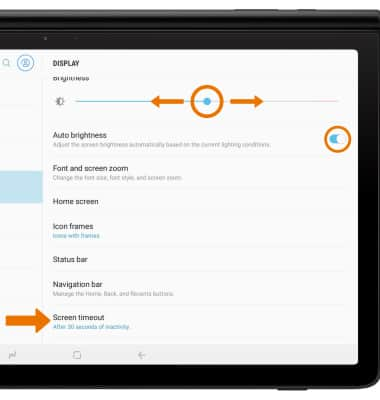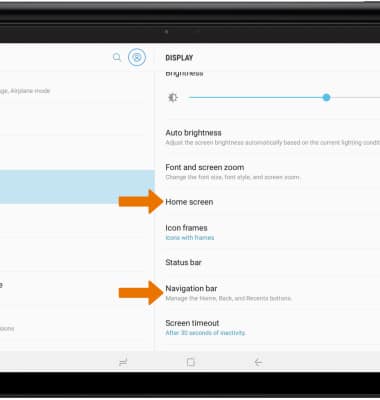Pantalla
Acceder a las opciones de pantalla a través de las configuraciones rápidas
Desliza la barra de notificaciones hacia abajo dos veces para ingresar a Expanded Quick Settings.
OPCIONES DE PANTALLA: selecciona la opción deseada para habilitar o deshabilitar la opción de la pantalla. También puedes seleccionar y mantener ciertas opciones de pantalla para acceder a las configuraciones.
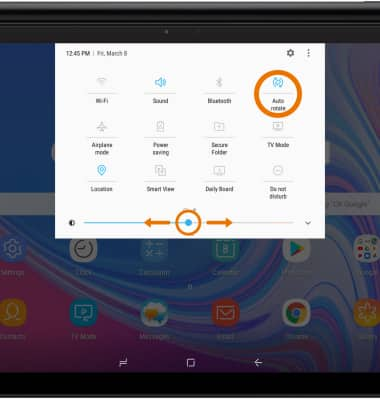
°BRILLO DE LA PANTALLA: selecciona y arrastra la barra de brillo hasta el nivel de brillo que desees en la parte inferior de la pantalla Expanded Quick Settings.
Acceder a las opciones de pantalla a través de las configuraciones
Deslízate hacia abajo desde la barra de notificaciones, luego selecciona el ícono Settings.
- Selecciona Display.
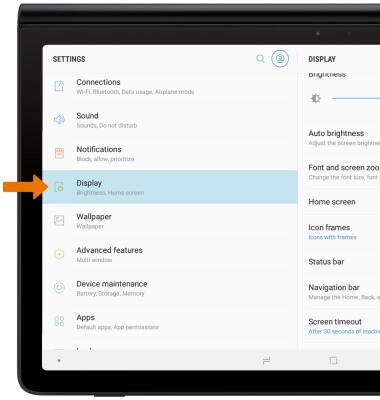
• OPCIONES DE PANTALLA: selecciona el interruptor que desees para activar o desactivar la opción de pantalla que desees. También puedes acceder a las configuraciones para ciertas opciones de pantalla al seleccionar el nombre de la opción de pantalla que desees.